如何进行计算机维护
计算机日常维护的方法与注意事项3篇

计算机日常维护的方法与注意事项第一篇:计算机日常维护的方法计算机作为我们日常工作、学习和娱乐中不可或缺的工具,需要经常进行维护以确保它的正常运行。
下面介绍一些计算机日常维护的方法,帮助大家更好地保护自己的计算机。
一、清理电脑内部和外部1.清洁内部。
长时间不清理会使计算机内部积尘,影响散热效果,导致计算机运行变慢、噪音变大或出现死机等问题。
因此,我们需要定期清洁电脑内部。
首先,关闭电脑电源,还必须拆出电源线和其他线缆,然后使用压缩空气或吸尘器将积尘吹或吸走,清理完毕后重新组装电脑即可。
2.清洁外部。
我们平时使用电脑时,手部或是桌面灰尘等容易沉积在电脑表面,所以需要用干净的湿布或清洁液擦拭,并注意不要让电脑碰到水或湿度过大的环境。
二、定期杀毒和防护软件升级1.及时更新杀毒软件。
商业杀毒软件可以及时检测、隔离电脑中的病毒,保护电脑不受病毒入侵。
但是杀毒软件的病毒库需要从服务器上获取更新,因此我们需要定期更新它们。
2.安装防火墙。
防火墙可以帮助我们阻挡有恶意的攻击者入侵电脑,保护我们的个人隐私和计算机安全。
三、清理垃圾文件和软件1.清理垃圾文件。
平时我们使用计算机会产生很多垃圾文件,包括临时文件、下载缓存、Cookie、浏览器历史记录等。
这些文件不仅占用硬盘空间,而且容易导致计算机运行变慢。
建议使用系统自带的磁盘清理程序定期进行清理。
2.删除不必要的软件。
电脑安装的软件越多,系统就越容易出现问题,例如卡死、无响应等。
因此,我们需要删除不用的软件或者不常用的软件,这样可以为计算机腾出更多的硬盘空间以及减轻系统负担,让我们的计算机保持高速运行。
四、更新系统和驱动1.定期更新操作系统。
随着时间的推移,计算机系统会出现缺陷并且有些漏洞会被发现,为了解决这些问题,厂商会推出一些补丁。
因此,我们需要及时更新计算机所使用的操作系统,保持系统的最新状态。
2.更新硬件驱动程序。
驱动程序是计算机硬件工作的关键部分,需要随着系统更新更新硬件驱动程序,它可以为我们的电脑提供更好、更稳定、更快速的运行效果。
个人计算机的日常维修和软件维护知识与技能

个人计算机的日常维修和软件维护是保持计算机良好性能和延长使用寿命的重要措施。
以下是一些基本的知识与技能:硬件维护1. 清洁:定期清理计算机内部和外部的灰尘,使用专用的清洁工具和溶剂。
2. 检查电源:确保电源供应稳定,定期检查电源线和插头。
3. 硬盘维护:使用硬盘检查工具定期检查硬盘健康状况,进行必要的磁盘碎片整理。
4. 升级硬件:根据需要升级内存、硬盘或显卡等硬件组件。
5. 冷却系统:确保计算机的冷却系统(如风扇、散热片)工作正常,防止过热。
6. 硬件故障诊断:学习如何使用硬件检测工具和BIOS诊断计算机的硬件问题。
软件维护1. 操作系统更新:定期检查并更新操作系统的最新补丁和更新,以修复安全漏洞和性能问题。
2. 软件管理:定期清理不使用的软件,卸载无用的程序。
3. 病毒和恶意软件防护:安装并定期更新杀毒软件,进行全盘扫描。
4. 磁盘清理:使用磁盘清理工具删除临时文件和系统垃圾。
5. 磁盘碎片整理:定期对硬盘进行碎片整理,以提高文件访问速度。
6. 系统备份与恢复:定期备份重要数据,学习如何在系统出现问题时进行恢复。
7. 软件故障诊断:学习如何使用系统资源监视器、事件查看器等工具诊断软件问题。
安全维护1. 密码管理:使用强密码,并定期更换。
2. 权限管理:设置合适的用户权限,保护个人数据安全。
3. 数据备份:定期备份重要数据,以防丢失。
4. 网络安全:警惕网络钓鱼和诈骗,避免在不安全的网络环境下进行敏感操作。
技能提升1. 学习基础:了解计算机硬件的基本组成,熟悉操作系统的基本操作。
2. 故障排除:学习如何通过在线资源、技术论坛等渠道查找问题解决方案。
3. 专业工具:掌握一些常用的系统维护和诊断工具的使用。
4. 持续学习:随着技术的发展,不断学习新的维护知识和技能。
通过以上措施,可以有效提高个人计算机的使用效率,减少故障发生的可能性,保障个人数据的安全。
计算机系统维护与管理
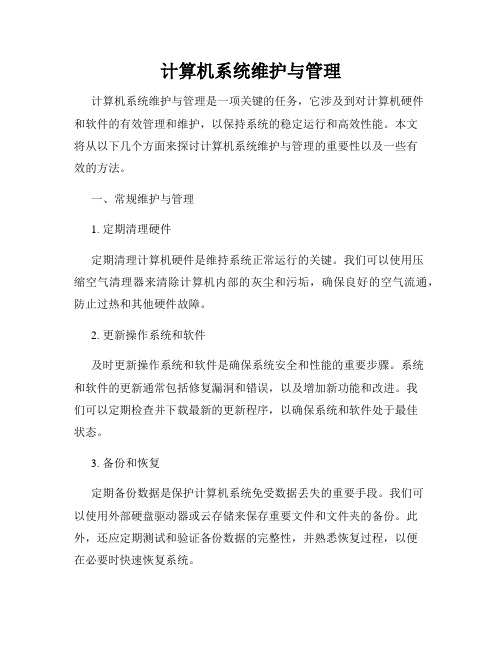
计算机系统维护与管理计算机系统维护与管理是一项关键的任务,它涉及到对计算机硬件和软件的有效管理和维护,以保持系统的稳定运行和高效性能。
本文将从以下几个方面来探讨计算机系统维护与管理的重要性以及一些有效的方法。
一、常规维护与管理1. 定期清理硬件定期清理计算机硬件是维持系统正常运行的关键。
我们可以使用压缩空气清理器来清除计算机内部的灰尘和污垢,确保良好的空气流通,防止过热和其他硬件故障。
2. 更新操作系统和软件及时更新操作系统和软件是确保系统安全和性能的重要步骤。
系统和软件的更新通常包括修复漏洞和错误,以及增加新功能和改进。
我们可以定期检查并下载最新的更新程序,以确保系统和软件处于最佳状态。
3. 备份和恢复定期备份数据是保护计算机系统免受数据丢失的重要手段。
我们可以使用外部硬盘驱动器或云存储来保存重要文件和文件夹的备份。
此外,还应定期测试和验证备份数据的完整性,并熟悉恢复过程,以便在必要时快速恢复系统。
4. 安全防护计算机系统的安全防护是维护和管理的重要环节。
我们应确保计算机上安装了防病毒软件,并保持其更新。
此外,还应定期进行系统扫描,以检测和清除任何潜在的威胁。
5. 硬件故障排除当计算机遇到硬件故障时,我们需要及时采取措施进行排除。
这可能包括重新插拔硬件设备,更换损坏的部件,或与专业人员协商进行维修。
二、系统性能优化1. 进程和服务管理优化系统性能的一种重要方法是管理正在运行的进程和服务。
我们可以使用任务管理器或系统监视器来查看占用大量资源的进程,并根据需要停止或关闭它们,以释放计算机的内存和处理器资源。
2. 硬盘空间管理及时清理硬盘上不需要的文件和文件夹是优化系统性能的关键。
我们可以使用磁盘清理工具来删除临时文件、无用的程序和其他占用硬盘空间的文件。
此外,还可以考虑将数据转移到外部驱动器或云存储中,以释放更多的硬盘空间。
3. 网络和互联网连接优化确保计算机连接到快速和稳定的网络是优化系统性能的关键。
计算机系统维护的策略和技巧
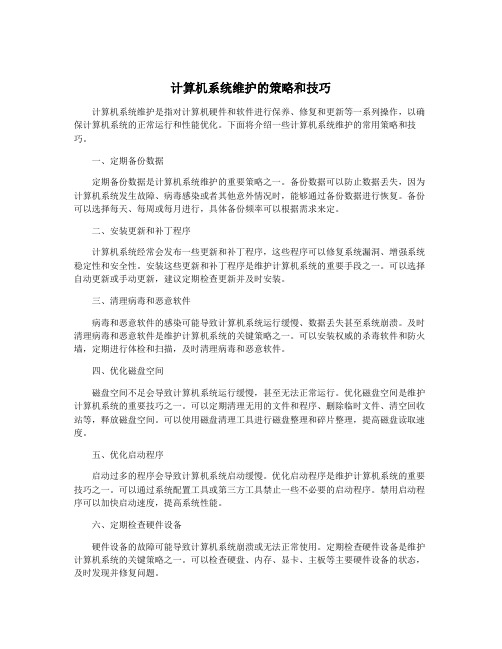
计算机系统维护的策略和技巧计算机系统维护是指对计算机硬件和软件进行保养、修复和更新等一系列操作,以确保计算机系统的正常运行和性能优化。
下面将介绍一些计算机系统维护的常用策略和技巧。
一、定期备份数据定期备份数据是计算机系统维护的重要策略之一。
备份数据可以防止数据丢失,因为计算机系统发生故障、病毒感染或者其他意外情况时,能够通过备份数据进行恢复。
备份可以选择每天、每周或每月进行,具体备份频率可以根据需求来定。
二、安装更新和补丁程序计算机系统经常会发布一些更新和补丁程序,这些程序可以修复系统漏洞、增强系统稳定性和安全性。
安装这些更新和补丁程序是维护计算机系统的重要手段之一。
可以选择自动更新或手动更新,建议定期检查更新并及时安装。
三、清理病毒和恶意软件病毒和恶意软件的感染可能导致计算机系统运行缓慢、数据丢失甚至系统崩溃。
及时清理病毒和恶意软件是维护计算机系统的关键策略之一。
可以安装权威的杀毒软件和防火墙,定期进行体检和扫描,及时清理病毒和恶意软件。
四、优化磁盘空间磁盘空间不足会导致计算机系统运行缓慢,甚至无法正常运行。
优化磁盘空间是维护计算机系统的重要技巧之一。
可以定期清理无用的文件和程序、删除临时文件、清空回收站等,释放磁盘空间。
可以使用磁盘清理工具进行磁盘整理和碎片整理,提高磁盘读取速度。
五、优化启动程序启动过多的程序会导致计算机系统启动缓慢。
优化启动程序是维护计算机系统的重要技巧之一。
可以通过系统配置工具或第三方工具禁止一些不必要的启动程序。
禁用启动程序可以加快启动速度,提高系统性能。
六、定期检查硬件设备硬件设备的故障可能导致计算机系统崩溃或无法正常使用。
定期检查硬件设备是维护计算机系统的关键策略之一。
可以检查硬盘、内存、显卡、主板等主要硬件设备的状态,及时发现并修复问题。
七、定期清理系统垃圾系统垃圾的堆积会导致计算机系统运行缓慢。
定期清理系统垃圾是维护计算机系统的重要技巧之一。
可以使用系统自带的清理工具或者第三方工具进行清理,清理无用的缓存文件、日志文件、临时文件等。
电脑维护技巧保持计算机运行顺畅的方法

电脑维护技巧保持计算机运行顺畅的方法随着计算机在我们日常生活中的应用越来越广泛,保持计算机的良好运行状态变得尤为重要。
不仅可以提高工作效率,还能延长计算机的使用寿命。
本文将介绍一些电脑维护技巧,帮助您保持计算机的顺畅运行。
一、定期清理硬盘垃圾硬盘垃圾的积累会导致计算机运行缓慢。
因此,定期清理和整理硬盘,删除不必要的文件和程序是非常重要的。
Windows系统提供了内置的磁盘清理程序,可通过在搜索栏中输入“磁盘清理”来找到并运行它。
此外,还可以使用第三方的磁盘清理软件,如CCleaner等,来深度清理硬盘垃圾。
二、更新操作系统和应用程序经常更新操作系统和应用程序能够提供更好的功能、修复漏洞和改善性能。
大多数操作系统和应用程序都提供自动更新选项,建议将其打开并定期检查更新。
同时,避免安装来历不明的软件,以防止病毒和恶意软件的入侵。
三、安装有效的杀毒软件和防火墙杀毒软件和防火墙是保护计算机安全的重要工具。
确保您的计算机上安装了有效的杀毒软件,并定期更新病毒库以获取最新的病毒定义。
此外,根据自己的需求选择合适的防火墙设置,加强对计算机的保护。
四、定期进行磁盘碎片整理磁盘碎片会导致读写速度下降和计算机响应缓慢。
在Windows系统中,可以使用自带的磁盘碎片整理工具进行操作。
打开“此电脑”或“我的电脑”,右键点击硬盘驱动器,选择“性能”选项卡,然后点击“磁盘碎片整理”按钮,即可进行碎片整理。
五、保持计算机通风良好计算机硬件的散热是一个重要问题。
当计算机工作时,内部硬件会产生大量热量,如果没有良好的散热系统,会影响电脑的稳定性和性能。
因此,保持计算机周围的通风良好,确保散热口畅通,并定期清理风扇和散热器中的灰尘,以避免硬件过热。
六、优化启动项和服务计算机启动时自动运行的程序和服务过多会降低系统启动速度和运行效率。
通过打开任务管理器,点击“启动”选项卡,可以查看每个启动项的影响程度,并禁用不必要的启动项。
此外,也可以通过服务管理器禁用不需要的服务,提高系统性能。
计算机软件工程维护措施和方法

计算机软件工程维护措施和方法在计算机软件工程中,维护是指对软件系统已经部署的版本进行修复缺陷、改进功能、适应环境变化等一系列活动。
为了保证维护工作的高效进行,常常需要采取一系列维护措施和方法。
以下是一些常用的维护措施和方法:1. 缺陷管理:建立缺陷跟踪系统,及时记录和跟踪发现的缺陷,分析缺陷的根本原因,并进行合理的优化和修复。
2. 变更管理:建立变更控制过程,对软件的任何变更进行严格管理和控制,包括需求变更、设计变更、代码变更等。
3. 配置管理:建立配置管理系统,对软件、文档、工具等各种配置项进行版本控制和管理,确保不同版本的软件和文档能够正确地配合使用。
4. 版本管理:采用版本控制工具,对软件的源代码、编译后的代码、文档等进行版本管理,便于开发人员进行协同工作和版本回溯。
5. 预防性维护:制定适当的维护计划和策略,定期对软件系统进行检查和维护,以预防可能出现的问题。
6. 知识管理:建立知识库,记录和管理软件系统的知识和经验,包括设计文档、测试用例、问题解决方案等,方便团队成员共享和查阅。
7. 自动化测试:采用自动化测试工具,对软件进行全面的自动化测试,包括单元测试、集成测试、系统测试等,提高测试效率和测试覆盖率。
8. 性能监测:建立性能监测系统,对软件系统的性能进行持续监测和分析,及时发现和解决性能问题。
9. 用户反馈管理:建立用户反馈系统,及时收集和分析用户的反馈和意见,优化软件的用户体验,提高用户满意度。
10. 定期维护:制定定期维护计划,对软件系统进行定期的维护和更新,包括安全补丁的应用、数据库的备份和优化等。
以上是一些常用的计算机软件工程维护措施和方法,通过合理地应用这些措施和方法,可以提高软件维护的效率和质量,确保软件系统的稳定和可靠性。
计算机的维护和维修方法

计算机的维护和维修方法计算机在现代社会中扮演着重要的角色,它们不仅用于办公工作,还广泛应用于娱乐、学习和生活等各个领域。
由于长时间使用或者使用不当,计算机难免会出现各种故障。
做好计算机的维护和维修工作是非常重要的。
本文将为大家介绍一些常见的计算机维护和维修方法。
一、计算机的日常维护:1. 定期清洁:计算机机箱、键盘、鼠标等设备都需要定期清洁。
可以使用吹风机或者专用的清洁工具进行清理,保持设备表面的清洁,并防止灰尘积累影响设备的工作效果。
2. 更新系统和软件:定期更新操作系统和软件可以保证计算机的安全性和稳定性。
更新可以解决一些漏洞和bug,避免系统和软件出现崩溃等问题。
3. 安装杀毒软件:计算机上安装一个强大的杀毒软件能够及时发现病毒并进行清理,保障计算机的安全。
定期进行杀毒软件的更新也是非常重要的。
4. 使用UPS电源:UPS电源可以避免因为电压不稳造成的电脑硬件损坏。
在雷电季节,可以尽量提高电脑硬件的存活率。
5. 确保散热:计算机的散热是非常重要的。
可清理灰尘、更换散热片等办法保证计算机的散热正常,避免因为过热导致的硬件故障。
二、计算机的故障诊断和维修1. 诊断硬件故障:当计算机硬件出现故障时,可以通过一些简单的方法来进行诊断。
如果计算机无法启动,可以检查电源是否通电、主板电源是否正常、内存是否接触不良等。
2. 备份数据:在进行计算机维修之前,首先需要备份重要的数据。
因为在维修过程中,可能会出现数据丢失的情况。
备份数据可以避免数据的丢失对工作和生活造成不便。
3. 寻求专业帮助:对于一些复杂的计算机故障,例如主板损坏、硬件不兼容等问题,最好寻求专业的帮助。
找到专业的维修人员进行维修,可以避免因为自己操作不当导致进一步损坏硬件。
4. 学习相关知识:对于一些简单的计算机维修问题,可以通过学习相关知识进行自行修复。
了解如何更换内存条、清理散热片等,可以在一定程度上缓解一些硬件故障和维修问题。
5. 保养硬件:对于硬件设备,定期的保养也是非常重要的。
计算机维护工作内容
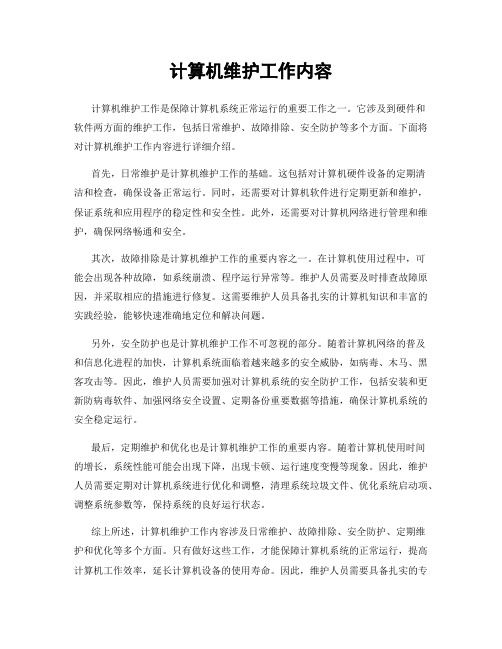
计算机维护工作内容计算机维护工作是保障计算机系统正常运行的重要工作之一。
它涉及到硬件和软件两方面的维护工作,包括日常维护、故障排除、安全防护等多个方面。
下面将对计算机维护工作内容进行详细介绍。
首先,日常维护是计算机维护工作的基础。
这包括对计算机硬件设备的定期清洁和检查,确保设备正常运行。
同时,还需要对计算机软件进行定期更新和维护,保证系统和应用程序的稳定性和安全性。
此外,还需要对计算机网络进行管理和维护,确保网络畅通和安全。
其次,故障排除是计算机维护工作的重要内容之一。
在计算机使用过程中,可能会出现各种故障,如系统崩溃、程序运行异常等。
维护人员需要及时排查故障原因,并采取相应的措施进行修复。
这需要维护人员具备扎实的计算机知识和丰富的实践经验,能够快速准确地定位和解决问题。
另外,安全防护也是计算机维护工作不可忽视的部分。
随着计算机网络的普及和信息化进程的加快,计算机系统面临着越来越多的安全威胁,如病毒、木马、黑客攻击等。
因此,维护人员需要加强对计算机系统的安全防护工作,包括安装和更新防病毒软件、加强网络安全设置、定期备份重要数据等措施,确保计算机系统的安全稳定运行。
最后,定期维护和优化也是计算机维护工作的重要内容。
随着计算机使用时间的增长,系统性能可能会出现下降,出现卡顿、运行速度变慢等现象。
因此,维护人员需要定期对计算机系统进行优化和调整,清理系统垃圾文件、优化系统启动项、调整系统参数等,保持系统的良好运行状态。
综上所述,计算机维护工作内容涉及日常维护、故障排除、安全防护、定期维护和优化等多个方面。
只有做好这些工作,才能保障计算机系统的正常运行,提高计算机工作效率,延长计算机设备的使用寿命。
因此,维护人员需要具备扎实的专业知识和丰富的实践经验,不断学习和提升自己的技能,以应对日益复杂的计算机维护工作。
- 1、下载文档前请自行甄别文档内容的完整性,平台不提供额外的编辑、内容补充、找答案等附加服务。
- 2、"仅部分预览"的文档,不可在线预览部分如存在完整性等问题,可反馈申请退款(可完整预览的文档不适用该条件!)。
- 3、如文档侵犯您的权益,请联系客服反馈,我们会尽快为您处理(人工客服工作时间:9:00-18:30)。
电脑是个人计算机(Personal Computer)的俗称,一个完整的电脑系统应该包括电脑的硬件系统和软件系统两大部分。
硬件系统也称为硬件或硬设备,都是看得见、摸得着的,是电脑的实体组成部分;软件是相对于硬件而言的,软件是使用电脑和发挥电脑功能的各种程序的总称。
电脑在使用时,难免会出现各种故障,经常维修电脑不仅耗时、耗力,而且浪费金钱。
减少维修最有效的方法是加强预防性的维护工作。
基础维护1、做好文件的收集和备份保留电脑系统的原始资料和对重要文件进行备份,是对电脑进行预防性维护的重要保证,主要有以下几点:(1)、保管好和电脑一起买来的各种资料、软盘、光盘等,其中芯片、板卡、声卡、光驱等的资料和说明书,对出现故障后的排除有很大的帮助。
(2)、请销售商帮助做好系统急救盘,以备在发生故障时我们可以不找他们就可以对系统进行引导和快速恢复一些重要信息。
(3)、对自己建立的文档、处理的文件在每次关机前都要做好备份,做到有备无患。
2、防治电脑病毒只要用电脑,就有感染上病毒的可能,因此感染上病毒不要慌,自己不会杀毒,可以请销售商或懂电脑的人来处理。
为了防止病毒,您要做的就是尽量做到以下几点:(1)、使用软件时,尽量用正版软件,不要轻易用盗版软件。
不要使用一些可能有病毒的软盘、光盘。
(2)、不要随意复制、使用不明来源的软盘、光盘。
对外来盘要查、杀毒,确认无毒后再使用。
自己的软盘也不要拿到别的电脑上使用。
(3)、对重要的数据、资料、CMOS以及分区表要进行备份,创建一张无毒的启动软盘,用于重新启动或安装系统。
(4)、在电脑系统中安装正版杀毒软件,定期用正版杀毒软件对引导系统进行查毒、杀毒,建议配备多套杀毒软件,因为每种杀毒软件都有自己的特点,用杀毒软件进行交叉杀毒则可以确保杀毒的效果,对杀毒软件要及时进行升级。
3、电脑工作环境电脑工作的环境相对湿度应保持在40%-70%之间。
过分潮湿会使机器表面结露,引起电脑路板上的元器件、触点及引线锈蚀发霉,造成断路或短路;而过分干燥则容易产生静电,诱发错误信息,甚至造成元器件的损坏。
因此在干燥的秋冬季节最好能设法保护房间中的湿度达到电脑需求。
因此,电脑的工作环境要尽可能保持干燥,要避开水和其他液体的侵蚀。
在较为潮湿的环境中,如南方在梅雨季节,电脑每周至少要开机2小时,以保持机器的干燥,这和其他电器的保养是一样的。
1、使用可靠的电源电脑的工作离不开电源,同时电源也是电脑产生故障的主要因素。
首先,必须确保您使用的是适当功率的电源。
要注意它是否使用220V的电压,电源的电压一般为220V/50Hz,通常电压变化是有规律的,如晚间睡觉前电压易偏低,而半夜至清晨电压易偏高,如果电源电压总是偏高或偏低,则应购买一台稳压电源。
影响电源质量的因素包括电压瞬变、停电、电压不足或电压过高等,因此,在附近有空调、电冰箱等大功率电器设备正在使用或有磁场时最好不要使用电脑。
否则它一插上电源就可能烧掉。
其次,电脑所使用的电源应与照明电源分开,电脑最好使用单独的插座。
尤其注意避免与强电器或加热装置或大功率的电器使用同一条供电线路共用一个插座, 因为这些电器设备使用时可能会改变电流和电压的大小,这会对电脑的电路板造成损害。
有条件的用户,应配备稳压电源和不间断电源UPS。
在拔插电脑各部分的配件时,都应先断电,以免烧坏接口。
第三,和电视机一样,电脑也不要频繁的开机、关机,确定暂时不使用电脑时才把它关掉。
2、正确安置电脑系统如果电脑系统安置得不正确,可能给电脑的损坏埋下隐患,在电脑系统的安置中应注意以下几点:(1)、电脑不要放在不稳定的地方,不要摇晃、易坠落。
(2)、电脑应尽可能地避开热源,如冰箱、直射的阳光等。
(3)、电脑系统应尽可能放置在远离强磁强电、高温高湿的地方。
(4)、电脑应放在通风的地方,离墙壁应有20cm的距离。
(5)、电源要可靠、稳定。
(6)、电脑工作时的保养和维护电脑在使用过程中发生一些故障是不避免的,对我们来讲,重要的是当发生故障时应采用有效的措施,防止故障扩大。
电脑工作时需要注意以下几点:(1)、开机时,不要移动主机和显示器。
搬动电脑时,要先把电脑关上,同时把电源插头拔下。
(2)、发现系统有火星、异味、冒烟时应立即切断电源,在没有排除故障前,千万不要再启动电脑。
(3)、当发现电脑有异常响声、过热等现象时,要设法找到原因。
计算机硬件维护电脑的硬件维护在电脑日常维护中极其重要,对于硬件的使用及提高电脑的运行速度和减少故障的发生非常重要。
1、诊断设备问题硬件设备运行不正常是最令一般用户头痛的事,发生硬件设备运行不正常后,应先确定那里的故障,下面介绍诊断设备问题的一些方法。
(1)、利用“设备管理器”来检查设备如果某一设备不能正常工作,首先就要到“设备管理器”中来检查该设备。
在“设备管理器”中找到需要的设备后,它应该属于下列的情形之一。
①、设备显示状态、结论、解决方案。
②、所属类别正确,且设备前面没有任何特殊标记,安装正确,能正常运行。
③、所属类别不正确,设备前面有一个红色的“X”标记,在Windows XP中被停用或在BIOS中没被激活,启用它或检查BIOS设置以激活该设备。
④、所属类别正确,设备前面有一个带有黄色圆圈的惊叹号,设备资源冲突。
参考“解决设备资源冲突”⑤、所属类别为“其他设备”驱动程序没有被正确安装。
参考“诊断其他设备”。
⑥、没有在“设备管理器”中列出,即没有正确安装设备或驱动程序。
(2)、启动“疑难解答”Windows XP提供了“疑难解答”功能,以帮助用户解决有关硬件设备问题。
若你在使用电脑时碰到什么难解决的硬件问题,不妨先启动“疑难解答”来试试看,操作步骤如下:①、鼠标右键单击”我的电脑”→”属性”→”设备管理器”,进入到要解决问题的设备管理器的属性对话框,并切换到“常规”选项卡。
②、单击“疑难解答”按钮,在弹出的对话框中选择要解决的问题,单击“下一步”按钮。
诊断“其他设备”。
③、若某个设备列在“其他设备”类型中,说明系统已经检测到此设备,但不能辨认该设备的类型。
用户需要重新安装该设备的驱动程序或更新其驱动程序。
具体操行步骤如下:单击“设备管理器”中“其他设备”左边的“+”以展开它。
用鼠标右键单击带有“?”标记的设备,从弹出的快捷菜单中选择“卸载”命令,单击“扫描硬件改动”按钮,系统将检测硬件设备,并出现提示信息框,再重新安装此设备即可。
(3)、解决设备资源冲突如果某个设备前面显示了一个带有黄色圆圈的惊叹号,则表明此设备有资源冲突。
我们可以用手工的方式来重新分配该设备的资源,以解决资源冲突。
①、下面我们先对计算机资源的分配情况作一简略的介绍每次启动计算机时,Windows XP都会自动配制每个设备的资源,即将唯一的一组系统资源分配给它。
这组资源可能是下面的一个或多个资源:中断请求(1RQ)编号;直接内存访问(DMA)通道;输入愉出<I/0)端口地址;内存地址范围。
分配给设备的每个资源都必须是惟一的,否则设备将无法正常工作。
对于即插即用型设备,Windows XP可以自动保证该设备的正确配置。
而对于某些非即插即用型设备可能需要某些特定的资源,这些资源有可能与Windows XP自动分配的资源冲突。
此时,用户就需要手工配置该设备的系统资源,以保证它正常运行。
②、若要手工配置设备的系统资源,应遵循下列操作步骤:单击“设备管理器”中需要手工配置系统资源的设备所属硬件类型左边的“+”以展开它。
用鼠标右键单击带有黄色圆圈的惊叹号的设备,从弹出的快捷菜单中选择“属性”命令。
在弹出的快捷菜单中切换到“资源”选项卡,检查“冲突设备列表”。
如果列表中显示有设备冲突,查看是“输入/输出范围”冲突还是“中断请求”冲突或两者都是单击使用自动设置复选框,使√变成口,单击“√”按钮,打开“设置基于”下拉列表,选择另外一个配置。
不断寻找配置,直到“冲突设备列表”显示“没有冲突”为止。
若所有配置均有冲突,可单击“更改设置”按钮来进一步配置(这种可能性很小)。
单击“确定”按钮,再单击弹出的“系统设置改变”对话框中的“是”按钮,将重启计算机以使配置生效。
提示:给设备手工分配资源需要一定的计算机硬件知识,建议初级用户要谨慎行事。
因为不正确的更改资源设置不但会使硬件无法正常工作,而且还有可能使计算机出现故障或无法正常启动。
如果因设备资源配置不当而造成严重的系统冲突至使不能进入Windows XP,此时,用户也不必过于惊慌。
重新启动计算机,单击[F8]键,选择进入“安全模式”或“最后一次正确的配置”,再次进入Windows XP,把错误的配置改过来即可。
2、系统还原“系统还原”是Windows XP新增的一项用于恢复系统的工具。
下面如何使用这一工具来恢复及维护系统。
①、认识系统还原工具每当用户在进行重大的系统设置前,“系统还原”工具都会自动保存这些操作执行之前的系统设置状态(称为原还点)。
如果系统出现问题,就可以利用“系统还原”工具重新恢复出问题前的系统设置状态,从而达到了恢复系统的目的。
使用“系统还原”工具,用户可以将系统还原到指定的状态。
并且,在还原过程中,用户不会丢失或更改任何自己的文档,如电子邮件和用户创建的文档等。
还原后,用户将重新得到一个稳定、快速的Windows XP系统。
②、进行系统还原以下是使用系统还原工具还原系统的操作步骤:选择“开始”/“所有文件”/“附件”/“系统工具”/“系统还原”命令。
在“系统还原”对话框中选中“恢复我的计算机到一个较早的时间”选项单击“下一步”按钮,在弹出的菜单中选择系统还原点,即指定系统还原到的时间。
单击“下一步”按钮,在弹出的菜单中单击“下一步”按钮,开始还原系统,之后将重新启动计算机,单击“确定”按钮,完成系统的还原操作。
注意:进行系统还原操作前,应先关闭所有正在运行的应用程序及已打开的文档,否则可能会导致还原失败。
3、计算机的维护(1)、主机的维护主机是电脑最重要的部分,也是电脑价值最高的一部分,平时应多加注意进行维护,主要可以从以下几个方面进行:①、主机不要频繁地启动、关闭。
开机、关机要有30s以上的间隔,关机应注意先从应用软件环境退出,再从操作系统退出,以免丢失数据或引起软件损坏。
②、不要轻易打开机箱,特别不能在开机状态下去接触电路板,那样可能会使电路板烧坏。
③、开机状态不要搬运主机。
不要把装有液体的容器靠近主机或置于主机箱上以引起不必要的麻烦。
(2)、磁盘的维护硬盘是电脑数据存储的中心,磁盘中可能有我们需要的重要数据,一但电脑数据丢失,电脑硬件再好、性能再强也无济于事。
因此对磁盘的维护是必不可少的。
硬盘的维护主要是使用要恰当,为保证磁盘工作的可靠性并延长其寿命,在使用硬盘时应注意下面的事项:①、防止病毒破坏磁盘数据。
